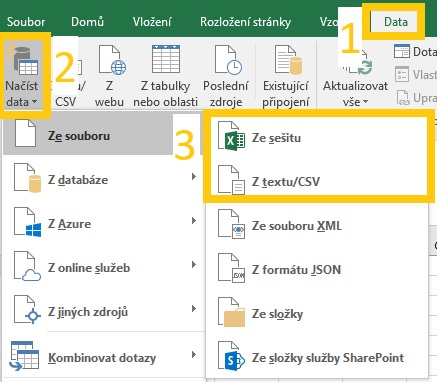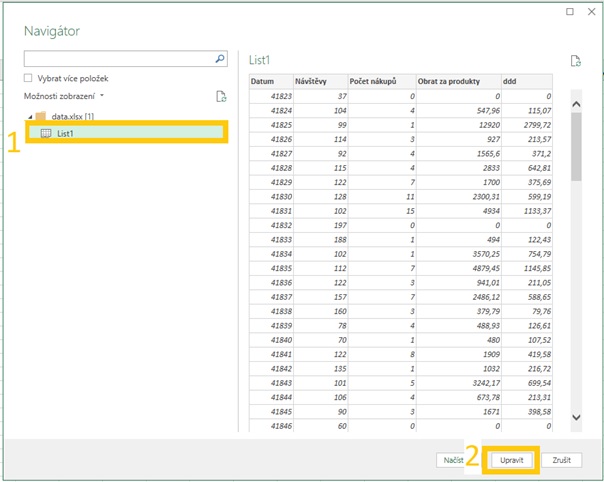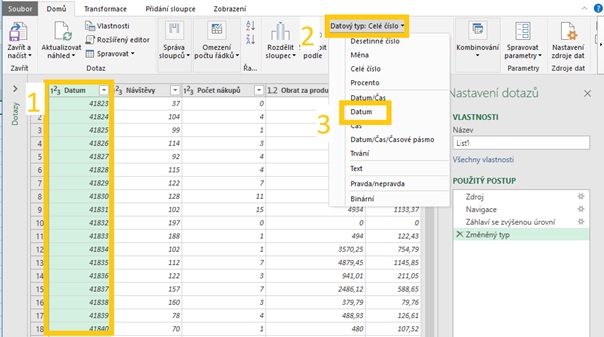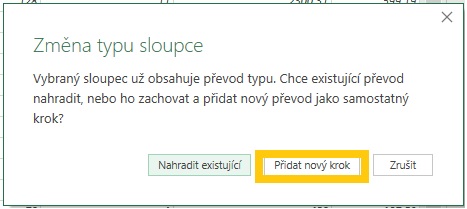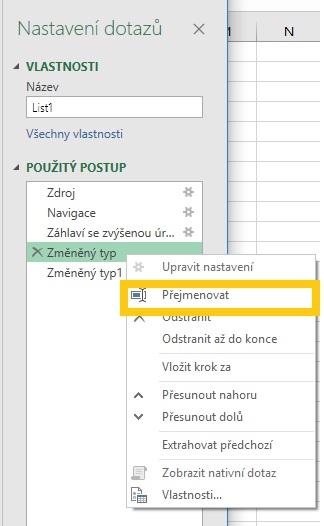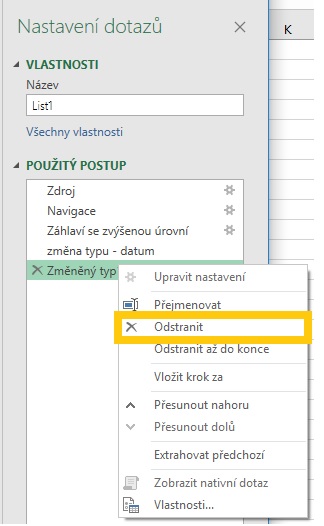Zdroje dat pro POWER PIVOT – POWER QUERY
Zveřejněno: 06. 11. 2018
Kategorie: Microsoft Office
Power Query je užitečná funkce Excel usnadňující jednorázovou úpravu dat a jejich následnou aktualizaci. Máte vstupních souborech se špatnými formáty, např.:
- oddělovač desetinných míst tečkou namísto čárkou?
- oddělovač tisíců čárkou?
- datum formátované jako číslo či text, a ne jako datum?
Případně, potřebujete spojovat data z více zdrojů, ať už jde o spojování „za“ (append) či „zboku (merge)?
Se vším výše uvedeným Vám pomůže POWER QUERY. My si dnes ukážeme, jak pomocí POWER QUERY načíst a upravit typ dat. Pokud byste se s POWER QUERY chtěli seznámit blíže, doporučujeme navštívit náš kurz Excel – práce s velkým množstvím dat a samoobslužná business intelligence
Import dat do Excel za pomoci Power Query probíhá níže uvedeným způsobem:
- v hlavní navigaci klikněte na záložku „Data“
- v pásu karet vyberte „Načíst data“ – Ze sešitu ; Z textu/CSV (v závislosti na tom, jaký formát má soubor se vstupními daty, my dnes budeme pracovat s importem ze „sešitu“)
Import dat do Excel z jiného souboru
- v novém okně vyberte list souboru se vstupními daty, ze kterého si přejete importovat data a klikněte na „Upravit“ (pokud byste kliknuli na „načíst“, data se bez jakékoliv úpravy načtou do Excel)
Výběr listu se zdrojovými daty
Teď přichází na řadu samotná úprava dat. Náš vstupní soubor má:
- datum typováno jako číslo (my chceme datum)
- obrat za produkty a DPH typováno jako číslo (my chceme měnu)
Postup úpravy dat je následující
- označte sloupec či sloupce, jejichž data si přejete upravit
- klikněte v pásu karet na položku „Datový typ“
- vyberte nový datový typ
Změna datového typu v POWER QUERY
Následně se Vás POWER QUERY zeptá, jestli má Vaši změnu přidat jako další krok nebo nahradit stávající krok. Pro účely tohoto článku, klikněte na „Přidat nový krok“.
Přidání nového kroku v POWER QUERY
V pravé navigaci „Použitý postup“ Vám nyní přibyla nová položka s názvem „Změněný typ“. Pro snazší orientaci v době, kdy budete mít v tomto panelu desítky kroků, doporučujeme si jednotlivé kroky pojmenovávat tak, aby popisky popisovaly změnu, ke které v daném kroku došlo. Název změníte tak, že pravým tlačítkem kliknete na konkrétní krok a následně zvolíte možnost „Přejmenovat“.
Přejmenování kroku v POWER QUERY
Zároveň, pokud si přejete některý z kroků odstranit, učiníte tak podobně: pravým tlačítkem klikněte na konkrétní krok a z kontextové nabídky vyberte možnost „odstranit“.
Odstranění kroku v POWER QUERY
Pokud máte dat v podobě, v jaké si přejete, je možné je importovat do Excel. Výhodou použití POWER QUERY je, že při následné aktualizaci dat, POWER QUERY za Vás automaticky provede jednotlivé kroky a přímo do tabulky v Excel tak dostanete data v požadovaném formátu.
Načtení dat z POWER QUERY do Excel
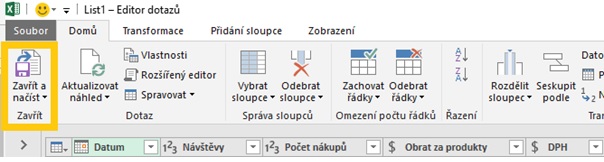
Přímo v POWER QUERY si můžete vytvářet vlastní funkce, přidávat vlastní kalkulované sloupce apod. K tomuto slouží jazyk M, příručku k němu najdete zde, případně Vás jazyk M rádi naučíme v našem kurzu Excel – práce s velkým množstvím dat a samoobslužná business intelligence.